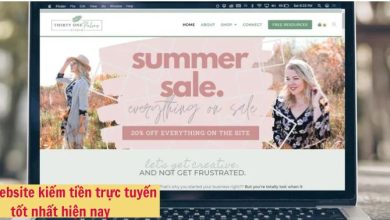Mục Lục
Windows 10 Lite được phát triển dành cho những người có ngu cầu sử dụng Windows đơn giản. Hôm nay hãy cùng admin tìm hiểu cách cài đặt Windows 10 Lite nhé
Windows 10 Lite là phiên bản nhẹ của Windows 10 dành cho các lập trình viên, quản trị viên hệ thống và người dùng chuyên nghiệp không không cần sử dụng các tính năng có sẵn của Windows và chủ yếu để sử dụng trên các thiết bị có 2 màn hình và laptop giá rẻ
1. Hướng dẫn tạo USB cài đặt Windows

Trong bài viết này mình sử dụng cách cài Windows bằng USB nên các bạn chuẩn bị:
– USB 8GB tối thiểu
– File cài đặt Windows 10 lite
– Phần mềm WinSetupFromeUSB
– Tiến hành các bước cài đặt
Bước 1: Kết nối ổ USB 16 GB với máy tính của bạn và tiến hành sao lưu tất cả các dữ liệu trước khi thực hiện các bước tiếp theo.

Bước 2: Tải phần mềm WinSetupFromUSB và file ISO Windows 10 lite
– link tải WinSetupFromUSB : Tải tại đây.
– link tải Winfows 10 lite : Tải tại đây.
Bước 3: Khởi động phần mềm

Bước 4: Sau khi WinSetupFromUSB chạy, chọn USB Flash Drive ở dưới mục USB disk selection and format tools section rồi chọn tùy chọn Auto format it with FBinst như hình dưới đây.
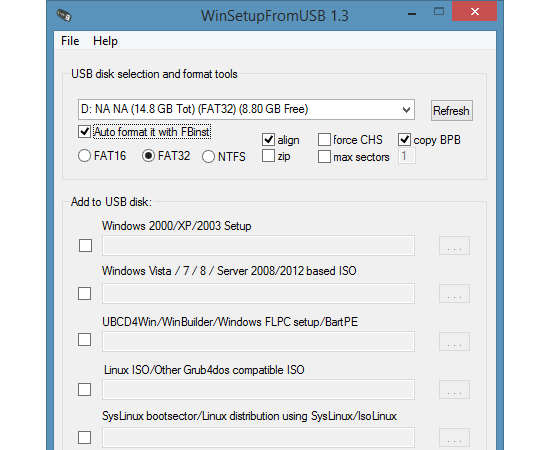
Ngoài ra bạn nên chọn FAT32 làm file hệ thống thay vì NTFS để USB tương thích với BIOS và UEFI.
Bước 5: Tiếp theo đánh tích chọn tùy chọn ở dưới mục Windows Vista/7/8/Server 2008/2012 based ISO, click vào nút duyệt và duyệt tìm vị trí bạn lưu trữ file ISO cài đặt Windows 10 Lite. Sau đó chọn file ISO rồi click chọn nút Open.
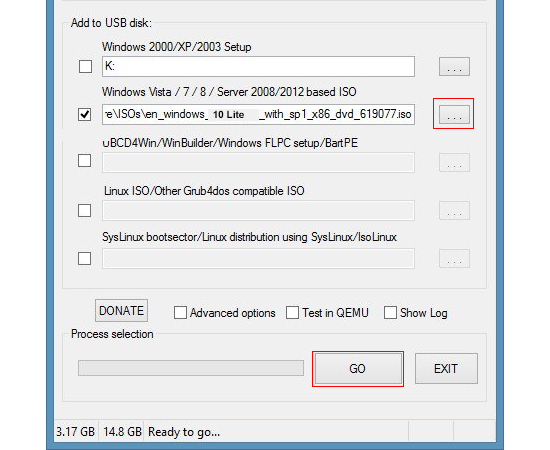
Bước 6: Cuối cùng click chọn GO.
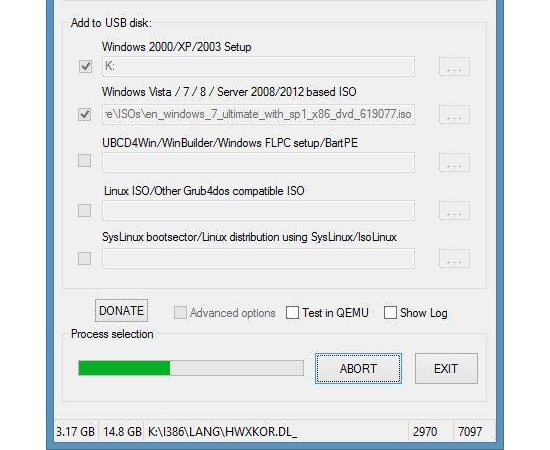
Nếu trên màn hình xuất hiện hộp thoại cảnh báo, bạn click chọn Yes là xong.
Ngoài ra nếu bạn chọn tùy chọn Custom menu names for Vista/7/8 ở bước trên, trên màn hình bạn sẽ nhìn thấy một hộp thoại nhỏ yêu cầu bạn nhập tên riêng cho Windows Setup. Tất cả bạn cần là nhập tên và click chọn OK.
Lúc này trên màn hình sẽ xuất hiện thông báo Job Done để thông báo đã hoàn tất.

2. Các lưu ý trước khi cài đặt Windows 10 Lite
– Bạn nên hiểu rõ Windows 10 Lite trước khi cài đặt.
– Backup lại dữ liệu quan trọng trước khi tiến hành cài đặt
3. Các bước cài Windows 10 Lite lên laptop
Lưu ý: Bài viết này hướng dẫn các bạn cài đặt mới Windows trên máy, không chạy song song cùng với Windows hiện có trên máy của bạn, lưu ý trước khi cài đặt nhé.
Bước 1. Gắn USB đã chuẩn bị vào laptop

Bước 2. Khởi động máy tính chọn boot menu. Tùy các dòng máy sẽ là các phím F2, F19, F12
Lưu ý: Ở phần Boot này bạn nên thao tác nhanh, bởi hệ thống sẽ trôi qua rất nhanh.

Bước 3. Chọn boot từ USB của bạn
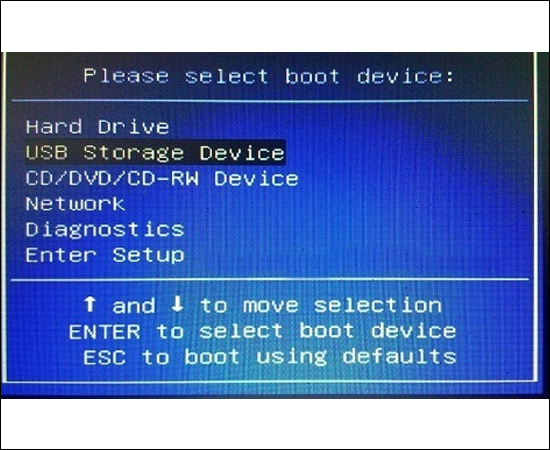
Bước 4. Khởi động lại màn hình cài đặt window
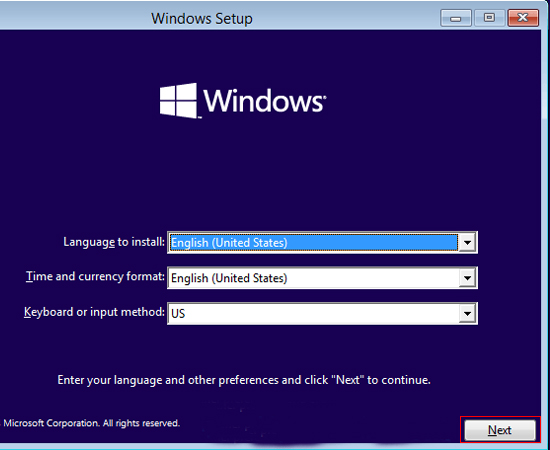
Bước 5. Chọn Install
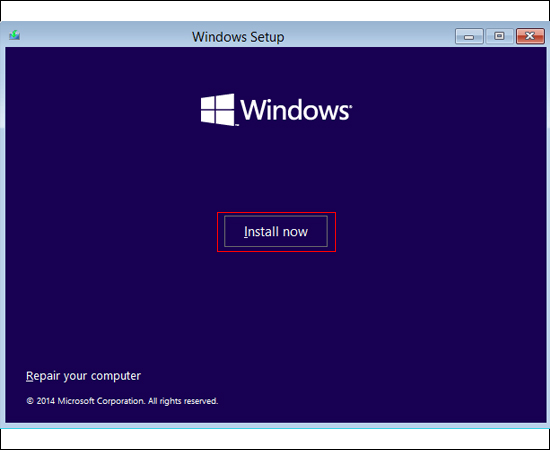
Bước 6. Chọn Skip bỏ qua bước điền key kích hoạt
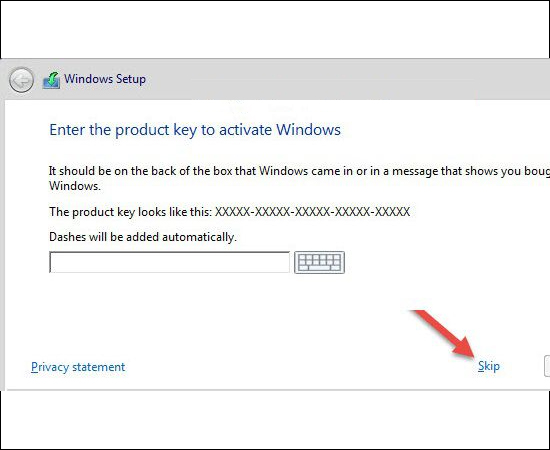
Bước 7. Đọc điều khoản của Microsoft, MS đưa ra quy định cũng như điều khoản sử dụng bạn chọn I Accept the Silence và nhấn Next để đồng ý.

Bước 8: Có 2 lựa chọn cho bạn:
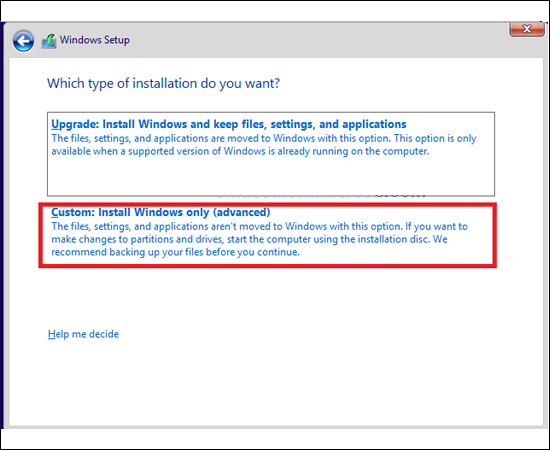
- Upprede: Tức là nếu bạn đang sử dụng Windows XP bản quyền thì có thể nhấn vào đó để nâng cấp lên phiên bản Windows 7.
- Custom (advanced): Phần cài đặt tùy chỉnh, thường thường chúng ta sẽ chọn dòng này.
Ở đây mình đang hướng dẫn cài đặt mới nên sẽ chọn Custom: Install Windows only (advanced)
Bước 9: Chọn phân vùng mà bạn có ý định cài Windows 10 từ đầu > nhấn Next. (bạn chia ổ cứng nhanh nếu như bạn quên ở bước chuẩn bị.)
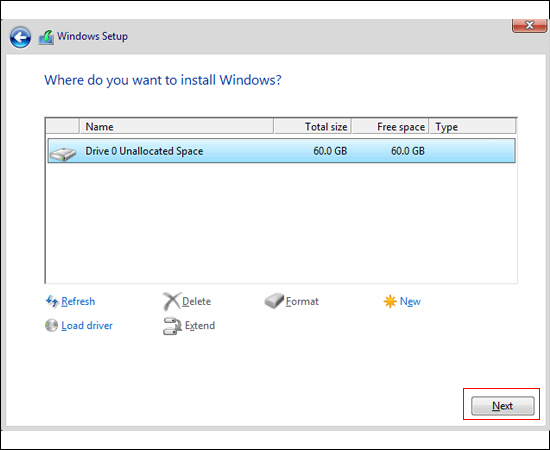
Bước 10: Đợi…… Quá trình cài đặt bắt đầu, tốc độ nhanh hay chậm phụ thuộc rất nhiều vào cấu hình máy tính của bạn. Khi kết thúc thì máy tính sẽ tự động Reset máy vào vào Windows mới
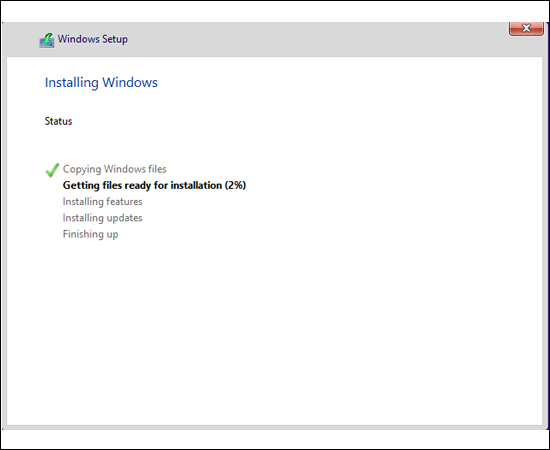
Chúc các bạn thành công trong việc cài đặt Windows 10 Lite của mình.